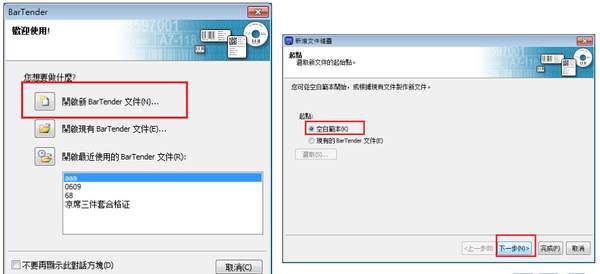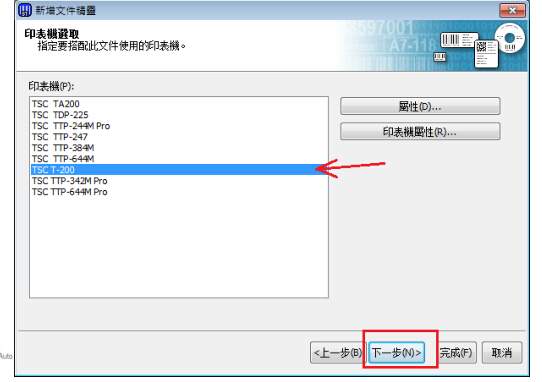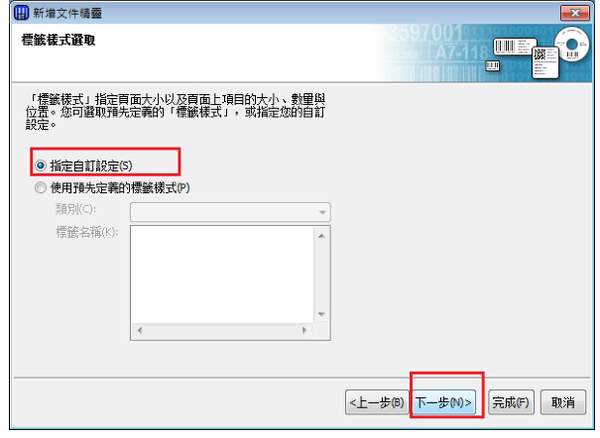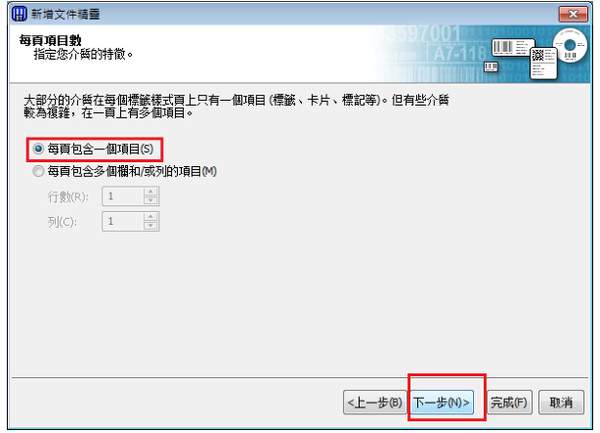bartender批量打印标签(bartender连续打印标签)
有些用户新买了条码打印机之后,不懂得如何创建标签模板,如何使用打印软件。下面小扬将以BarTender打印软件为例,从最基本的创建新标签开始,给您介绍一下打印软件的使用方法。
一行 一列标签的创建详细步骤
1).运行BarTender,选择 开启新BarTender 文件,选择 空白标签。
2).选择已经安装的打印机驱动型号,点击“下一步”。若电脑中只安装了一台TSC打印机,则会跳过此步骤,进入下一步。
3).默认选择 指定自订设定,点击“下一步”
4).标签一行一列时选择 每页包含一个项目,点击“下一步”。
5)根据需要选择侧边是否有未使用的材料
6)选择标签纸形状,默认选择‘圆角矩形’,点击‘下一步’
7). 修改标签宽度和高度后点击“完成”(宽度、高度不包括间隙)
8).创建完毕后的界面。软件界面的工具箱、设计栏、文本栏
2、一行多列标签创建详细步骤
1).运行BarTender,选择 开启新BarTender 文件,选择 空白标签。
2).选择已经安装的打印机驱动型号,点击“下一步”。
3).默认选择 指定自订设定,点击“下一步”
4)选择“每页包含多个行和/或列的项目”,并填写数量。
5).根据需要选择侧边是否有未使用的材料
6). 修改标签宽度和高度后点击“完成”(宽度、高度不包括间隙)
7)选择标签纸形状,默认选择‘圆角矩形’,点击‘下一步’
8).手动设定水平间距,点击“完成”
从上面的步骤可以看出,创建一行一列的空白标签和创建一行多列的标签几乎相同,唯一不同的便是第4步,每页项目数的选定,用户只要根据上述步骤来操作,基本就没什么大问题了。
赞 (0)